Uživatelská příručka pro Numbers pro iPhone
- Vítejte!
- Novinky
-
- Začínáme s Numbers
- Seznámení s obrázky, grafy a dalšími objekty
- Vytvoření tabulky
- Otevírání tabulek
- Zabránění nechtěným úpravám
- Přizpůsobení šablon
- Používání listů
- Odvolávání a opakování změn
- Uložení tabulky
- Vyhledání tabulky
- Smazání tabulky
- Tisk tabulky
- Změna pozadí listu
- Kopírování textu a objektů mezi aplikacemi
- Základy dotykového displeje
- Copyright
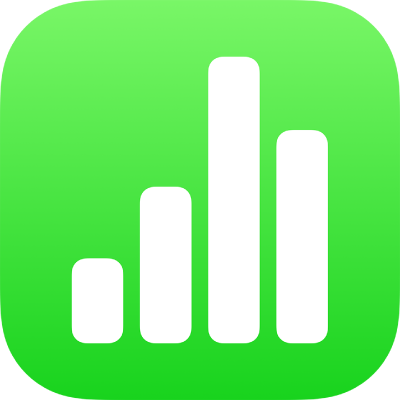
Automatické vyplňování buněk v Numbers na iPhonu
Buňky, řádky a sloupce můžete také rychle vyplnit stejnými vzorci, údaji nebo logickou posloupností údajů, např. řadou číslic, písmen nebo kalendářních dat.
Automatické vyplňování buněk
Přejděte do aplikace Numbers
 na iPhonu.
na iPhonu.Otevřete požadovanou tabulku a pak proveďte některou z následujících akcí:
Automatické vyplnění jedné či více buněk obsahem jedné či více sousedních buněk: Vyberte jednu nebo více buněk s obsahem, který chcete zkopírovat, v dolní části obrazovky klepněte na
 , potom na Automaticky vyplnit buňky a přetažením žlutého ohraničení vyznačte oblast buněk, do kterých chcete vybraný obsah přidat.
, potom na Automaticky vyplnit buňky a přetažením žlutého ohraničení vyznačte oblast buněk, do kterých chcete vybraný obsah přidat.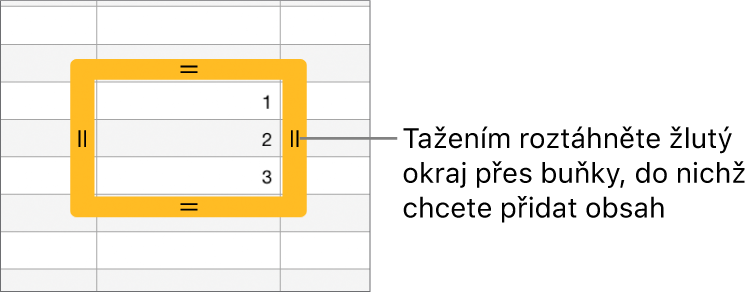
Budou přidána veškerá data, formáty buněk, vzorce, okraje buněk a výplně přidružené k vybraným buňkám, nikoli však komentáře. Automatické vyplnění přepíše stávající data.
Automatické vyplnění buněk posloupností hodnot nebo vzorem ze sousedních buněk: Do prvních dvou buněk těla tabulky v řádku nebo sloupci, který chcete vyplnit, zadejte první dvě položky řady, například A a B. Vyberte buňky, klepněte na
 , potom na Automaticky vyplnit buňky a přetažením žlutého ohraničení vyznačte oblast buněk, které chcete vyplnit.
, potom na Automaticky vyplnit buňky a přetažením žlutého ohraničení vyznačte oblast buněk, které chcete vyplnit.Buňky můžete také automaticky vyplnit pomocí vzoru hodnot. Pokud například dvě vybrané buňky obsahují 1 a 4 a vy je přetáhnete přes následující dvě buňky, přidají se hodnoty 7 a 10 (hodnota se navýší o 3).
Automatické vyplňování nevytváří trvalý vztah mezi buňkami ve skupině. Po automatickém vyplnění můžete buňky změnit nezávisle na sobě.
Pokud buňky vyplňujete automaticky, veškeré vzorce, které s těmito buňkami souvisejí, se automaticky aktualizují, aby používaly novou hodnotu.